smartctl 是一款用于读取和显示硬盘与固态硬盘的自我诊断信息的工具,可以帮助您监测硬盘的状态和预测硬盘可能出现的故障。该工具可以在 macOS 系统中使用。
安装 smartctl
安装 smartmontools。在终端中执行以下命令来安装 smartmontools:
1
brew install smartmontools
在终端输入 smartctl ,如果没有报错则说明安装成功了。
在终端中执行以下命令来查看 smartctl 版本信息,如果安装成功,将显示相应的版本信息:
1
smartctl --version
以上就是在 macOS 中安装 smartmontools 工具集的步骤。如果您希望了解更多关于 smartmontools 的命令选项和用法,可以通过执行 man smartctl、man smartd 等命令来查看相关手册。
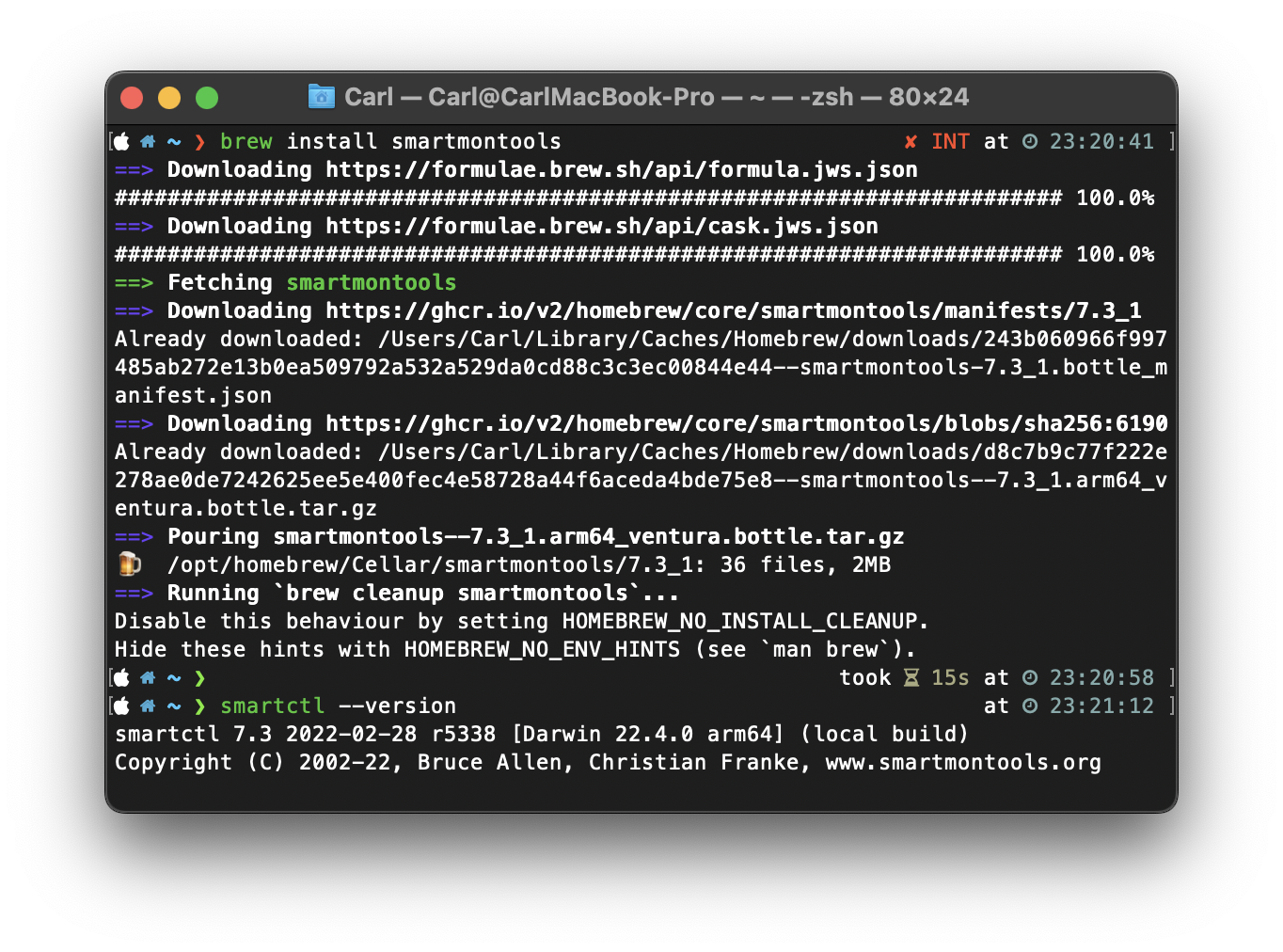
用法
使用 smartctl 工具需要在终端中输入命令,并提供相应的选项和参数。以下是一些常见的用法:
显示硬盘信息:
使用 smartctl 命令加上 -i 选项,可以显示硬盘的基本信息,如制造商、型号、序列号等。
例如:
1
smartctl -i /dev/disk0
该命令将显示硬盘 /dev/disk0 的基本信息。
显示硬盘自我诊断信息:
使用 smartctl 命令加上 -a 选项,可以显示硬盘的自我诊断信息,包括健康状态、故障预测、错误日志等。
例如:
1
smartctl -a /dev/disk0
该命令将显示硬盘 /dev/disk0 的自我诊断信息。
检测硬盘是否健康:
使用 smartctl 命令加上 -H 选项,可以检测硬盘的健康状态,确定硬盘是否存在故障。
例如:
1
smartctl -H /dev/disk0
该命令将显示硬盘 /dev/disk0 的健康状态,如果硬盘存在故障,将会给出警告信息。
需要注意的是,smartctl 工具需要在管理员权限下运行,您可以使用 sudo 命令来获取管理员权限,
例如:
1
sudo smartctl -a /dev/disk0
查看硬盘使用量
在终端中输入如下代码,即可进行看查硬盘使用量。
1
smartctl -a disk0
里面的 Percentage Used 就是损耗值,Data Units Written 就是写入量。
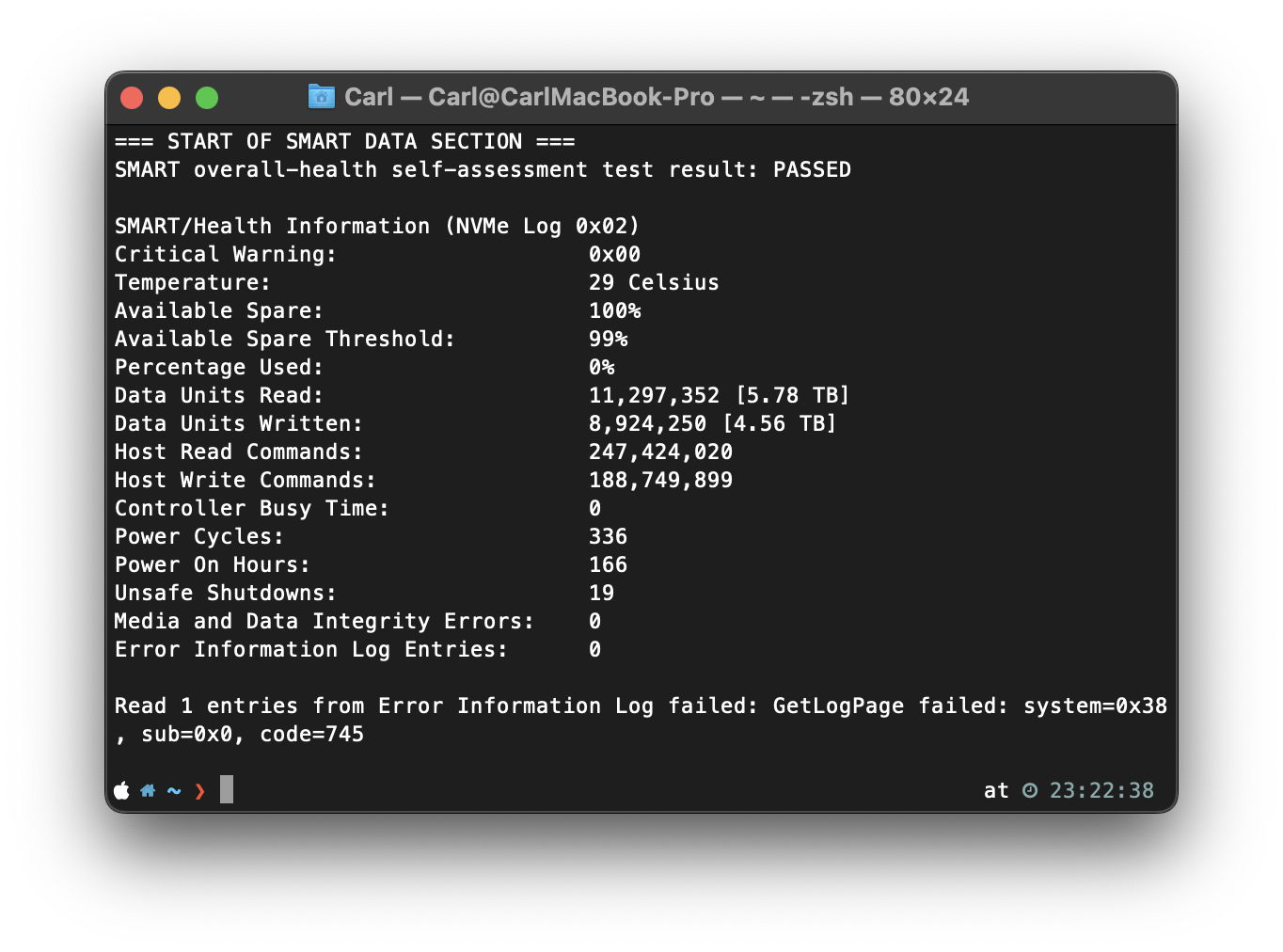
卸载
终端命令:
1
brew uninstall smartmontools